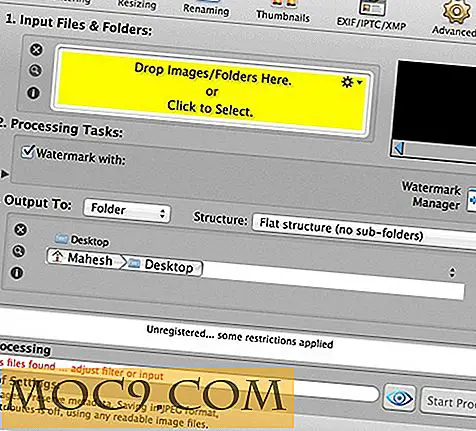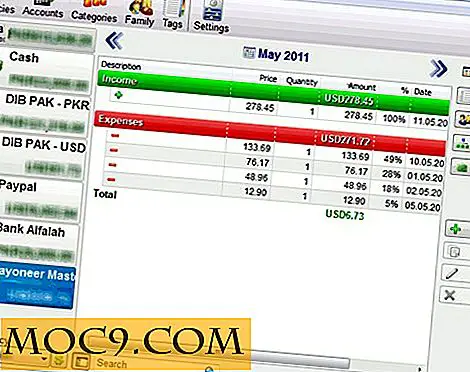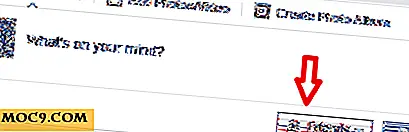בקלות לשמור דף אינטרנט כמו PDF על iPad שלך
האינטרנט מלא במידע ותמיד רצוי לעשות בו שימוש רב ככל האפשר. בעוד שאתה תמיד צריך חיבור לאינטרנט כדי לאחזר את כמות עצומה של מידע, יש כמה דרכים אתה יכול לשמור את דפי האינטרנט על המכשיר שלך לקריאה מאוחר יותר. לדוגמה, אם אתה בדף משאבים שימושי באמת ואתה רוצה לקרוא אותו במועד מאוחר יותר, אתה יכול לשמור אותו בדפדפן שלך, או יותר טוב עדיין, לשמור אותו במסמך PDF. מסמך PDF נתמך כמעט בכל המכשירים והוא דרך מצוינת לשמור את המידע שימושי שאתה רוצה לקרוא מאוחר יותר. אם יש לך iPad ותהית כיצד תוכל לשמור דפי אינטרנט כ- PDF, כך תוכל לעשות זאת.
אתה הולך להשתמש אינטרנט מבוססי אינטרנט ל- PDF ממיר כי ייקח את הקישור לדף האינטרנט כקלט וליצור את קובץ ה- PDF לך לקרוא במועד מאוחר יותר.
שמור דפי אינטרנט כמו PDF ב - Safari
כדי להתחיל, הפעל את דפדפן האינטרנט Safari ב- iPad שלך.

הזן את כתובת האתר הבאה בשורת הכתובת ולחץ על Return. אנו משתמשים בקישור הבא רק לצורך יצירת סימנייה שבה תשתמש להמרת PDF.
http://www.google.com

לאחר טעינת הדף, הקש על סמל השיתוף (סמל החץ למעלה) ולאחר מכן הקש על 'הוסף סימנייה'. הדבר ישמור את דף האינטרנט הנוכחי כסימנייה ב- Safari.

תיבת הדו-שיח שבהמשך תופיע במלואה עם שם הסימניות וכתובת האתר. הזן "שמור כ- PDF" כשם הסימניות ועזב את שדה כתובת האתר כפי שהוא. הקש על הלחצן "שמור" והוא ישמור את הסימנייה.

עכשיו הקש על סרגל הסימניות ולאחר מכן הקש על "ערוך". זה יאפשר לך לערוך את הסימניות שנשמרו. הקש על הסימנייה "שמירה כ- PDF" שיצרת למעלה.

כאן תוכל לערוך את הסימנייה שהטבעת עליה לאחר לחיצה על החץ המאפיר לצד שם הסימנייה. השאר את שם הסימנייה זהה ועבור לשדה כתובת האתר. העתק והדבק את כתובת האתר הבאה בשדה כתובת האתר:
javascript: pdf_url = location.href; location.href = 'http: //pdfmyurl.com? url =' + escape (pdf_url)

הקש על "Return" ולאחר מכן הקש על "Done" במסך הבא. זה יחסוך לך את השינויים.
זה הזמן לשמור דף אינטרנט כמו PDF. כל שעליך לעשות הוא לגשת לכל דף שברצונך לשמור כ- PDF, דף הטכנולוגיה בויקיפדיה, לדוגמה, ולאחר מכן הקש על סרגל הסימניות. כאשר הוא מופיע, הקש על הסימנייה "שמירה כ- PDF" שיצרת קודם לכן. זה יהיה לאחר מכן לעשות את שאר העבודה לך להמיר את דף האינטרנט הנוכחי למסמך PDF.

אתה אמור להיות מסוגל לראות את דף האינטרנט הנוכחי כ- PDF בדפדפן שלך. בפינה השמאלית העליונה יהיו אפשרויות לפתוח את ה- PDF ב- iBooks או באפליקציית קורא PDF אחרת. האפשרויות לא יישארו זמן רב. אם הם נעלמים, לחץ על הכרטיסייה אחרת, ולאחר מכן לחץ שוב כדי לראות אותם שוב. לחץ על האפשרות שאתה רוצה. דף האינטרנט נשמר כעת כקובץ PDF לצפייה במועד מאוחר יותר.
סיכום
היכולת לשמור דפי אינטרנט כמו PDF הוא באמת שימושי כמו זה יעזור לך לשמור דפים חשובים, כגון דפי חיבור עבור המכללה שלך וכדומה, על iPad שלך כדי לקרוא מאוחר יותר, ואז אתה יכול לשתף את קבצי PDF אלה עם עמיתים שלך. זה פשוט כמו זה. שמח PDFing!